Proe 工程图参数设置
Proe工程图标准设置大全
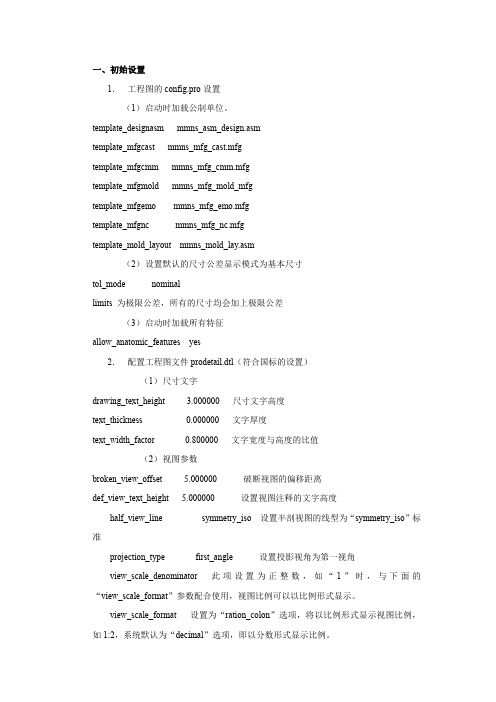
一、初始设置1.工程图的config.pro设置(1)启动时加载公制单位。
template_designasm mmns_asm_design.asmtemplate_mfgcast mmns_mfg_cast.mfgtemplate_mfgcmm mmns_mfg_cmm.mfgtemplate_mfgmold mmns_mfg_mold_mfgtemplate_mfgemo mmns_mfg_emo.mfgtemplate_mfgnc mmns_mfg_nc.mfgtemplate_mold_layout mmns_mold_lay.asm(2)设置默认的尺寸公差显示模式为基本尺寸tol_mode nominallimits 为极限公差,所有的尺寸均会加上极限公差(3)启动时加载所有特征allow_anatomic_features yes2.配置工程图文件prodetail.dtl(符合国标的设置)(1)尺寸文字drawing_text_height 3.000000 尺寸文字高度text_thickness 0.000000 文字厚度text_width_factor 0.800000 文字宽度与高度的比值(2)视图参数broken_view_offset 5.000000 破断视图的偏移距离def_view_text_height 5.000000 设置视图注释的文字高度half_view_line symmetry_iso 设置半剖视图的线型为“symmetry_iso”标准projection_type first_angle 设置投影视角为第一视角view_scale_denominator 此项设置为正整数,如“1”时,与下面的“view_scale_format”参数配合使用,视图比例可以以比例形式显示。
view_scale_format 设置为“ration_colon”选项,将以比例形式显示视图比例,如1:2,系统默认为“decimal”选项,即以分数形式显示比例。
PROE工程图标准配置及参数含义和转出CAD图比例为1比1
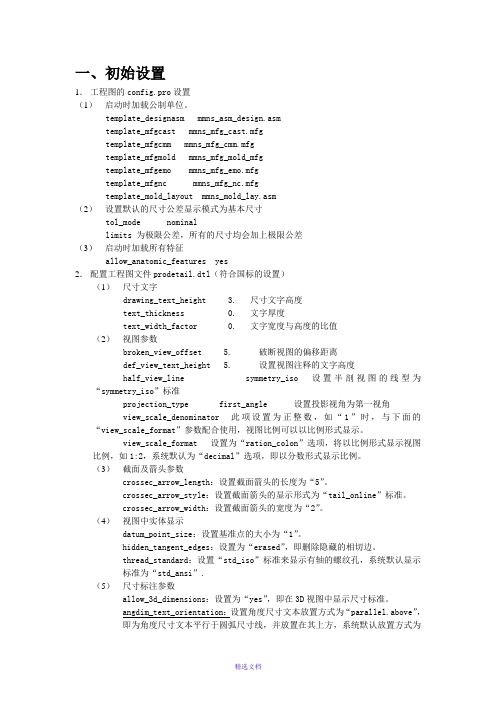
一、初始设置1.工程图的config.pro设置(1)启动时加载公制单位。
template_designasm mmns_asm_design.asmtemplate_mfgcast mmns_mfg_cast.mfgtemplate_mfgcmm mmns_mfg_cmm.mfgtemplate_mfgmold mmns_mfg_mold_mfgtemplate_mfgemo mmns_mfg_emo.mfgtemplate_mfgnc mmns_mfg_nc.mfgtemplate_mold_layout mmns_mold_lay.asm(2)设置默认的尺寸公差显示模式为基本尺寸tol_mode nominallimits 为极限公差,所有的尺寸均会加上极限公差(3)启动时加载所有特征allow_anatomic_features yes2.配置工程图文件prodetail.dtl(符合国标的设置)(1)尺寸文字drawing_text_height 3. 尺寸文字高度text_thickness 0. 文字厚度text_width_factor 0. 文字宽度与高度的比值(2)视图参数broken_view_offset 5. 破断视图的偏移距离def_view_text_height 5. 设置视图注释的文字高度half_view_line symmetry_iso 设置半剖视图的线型为“symmetry_iso”标准projection_type first_angle 设置投影视角为第一视角view_scale_denominator 此项设置为正整数,如“1”时,与下面的“view_scale_format”参数配合使用,视图比例可以以比例形式显示。
view_scale_format 设置为“ration_colon”选项,将以比例形式显示视图比例,如1:2,系统默认为“decimal”选项,即以分数形式显示比例。
ProE工程图配置说明
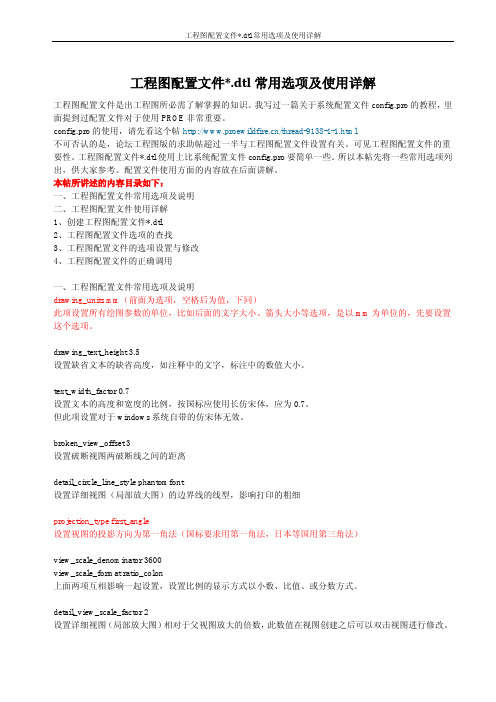
工程图配置文件*.dtl常用选项及使用详解工程图配置文件是出工程图所必需了解掌握的知识。
我写过一篇关于系统配置文件config.pro的教程,里面提到过配置文件对于使用PROE非常重要。
config.pro的使用,请先看这个帖/thread-9138-1-1.html不可否认的是,论坛工程图版的求助帖超过一半与工程图配置文件设置有关。
可见工程图配置文件的重要性。
工程图配置文件*.dtl使用上比系统配置文件config.pro要简单一些。
所以本帖先将一些常用选项列出,供大家参考。
配置文件使用方面的内容放在后面讲解。
本帖所讲述的内容目录如下:一、工程图配置文件常用选项及说明二、工程图配置文件使用详解1、创建工程图配置文件*.dtl2、工程图配置文件选项的查找3、工程图配置文件的选项设置与修改4、工程图配置文件的正确调用一、工程图配置文件常用选项及说明drawing_units mm(前面为选项,空格后为值,下同)此项设置所有绘图参数的单位,比如后面的文字大小、箭头大小等选项,是以mm为单位的,先要设置这个选项。
drawing_text_height 3.5设置缺省文本的缺省高度,如注释中的文字,标注中的数值大小。
text_width_factor 0.7设置文本的高度和宽度的比例,按国标应使用长仿宋体,应为0.7。
但此项设置对于windows系统自带的仿宋体无效。
broken_view_offset 3设置破断视图两破断线之间的距离detail_circle_line_style phantomfont设置详细视图(局部放大图)的边界线的线型,影响打印的粗细projection_type first_angle设置视图的投影方向为第一角法(国标要求用第一角法,日本等国用第三角法)view_scale_denominator 3600view_scale_format ratio_colon上面两项互相影响一起设置,设置比例的显示方式以小数、比值、或分数方式。
PROE 工程图的设置
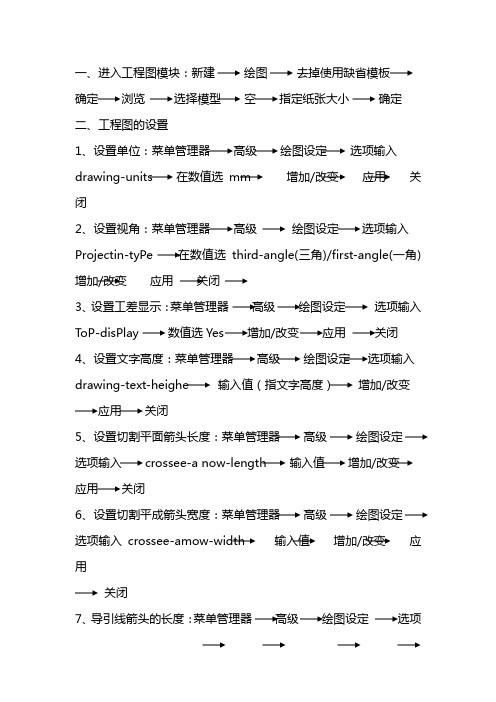
一、进入工程图模块:新建绘图去掉使用缺省模板确定浏览选择模型空指定纸张大小确定二、工程图的设置1、设置单位:菜单管理器高级绘图设定选项输入drawing-units 在数值选mm 增加/改变应用关闭2、设置视角:菜单管理器高级绘图设定选项输入Projectin-tyPe 在数值选third-angle(三角)/first-angle(一角) 增加/改变应用关闭3、设置工差显示:菜单管理器高级绘图设定选项输入ToP-disPlay 数值选Yes 增加/改变应用关闭4、设置文字高度:菜单管理器高级绘图设定选项输入drawing-text-heighe 输入值(指文字高度)增加/改变应用关闭5、设置切割平面箭头长度:菜单管理器高级绘图设定选项输入 crossee-a now-length 增加/改变应用关闭6、设置切割平成箭头宽度:菜单管理器高级绘图设定选项输入crossee-amow-width 输入值增加/改变应用关闭7、导引线箭头的长度:菜单管理器高级绘图设定选项输入draw-a now-length 输入值增加/改变应用关闭8、设置导引线箭头宽度:菜单管理器高级绘图设定选项输入draw-a now-width 输入值增加/改变应用关闭9、设置所有箭头的样式:菜单管理器高级绘图设定选项输入draw-a now-style-filled 增加/改变应用关闭三、创建正投影视图1、全视图:视图一般全视图无剖截面比例/无比例完成选取视图放置点选择投影平面选择参考面确定2、半视图:视图一般半视图无剖截面比例/无比例完成选择视图放置点选择投影平面选择参考面确定3、破断图:视图一般破断图无剖截面比例/无比例完成选择视图放置点选择投影平面选择参考面确定注:用于规则产品4、部分视图:视图一般部分视图无剖截面比例/无比例完成选取视图放置点选取投影平面选择参考面确定一、产生投影视图增加视图投影全视图无剖截面比例/无比例完成选取视图的放置点确定注:产生投影视图之前一定要有父视图五、修改1、修改比例:偏辑数值点选比例值输入新的比例值确定2、修改视图位置:视图移动视图选视图进行移动3、删除视图:视图删除视图选择视图确认注:如果子视图未删除,父视图就无法删除4、撤消对齐方式:(打破父子关系方置视图)视图修改视图对齐点选不需要对齐的视图撤消对齐视图完成/返回5、重定向视图:视图修改视图重定向点选要重定向的视图……。
最经典的PROE工程图标准设置
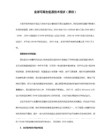
PROE工程图参数
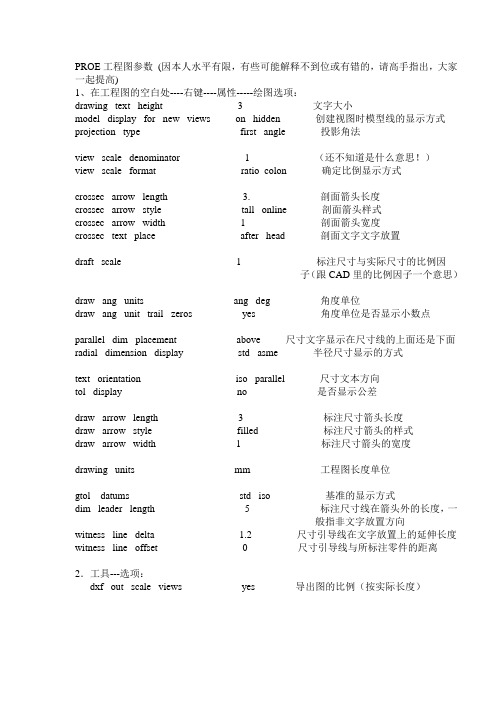
PROE工程图参数(因本人水平有限,有些可能解释不到位或有错的,请高手指出,大家一起提高)1、在工程图的空白处----右键----属性-----绘图选项:drawing _text _height 3 文字大小model _display _for _new _views on _hidden 创建视图时模型线的显示方式projection _type first _angle 投影角法view _scale _denominator 1 (还不知道是什么意思!)view _scale _format ratio_colon 确定比倒显示方式crossec _arrow _length 3. 剖面箭头长度crossec _arrow _style tall _online 剖面箭头样式crossec _arrow _width 1 剖面箭头宽度crossec _text _place after _head 剖面文字文字放置draft_ scale 1 标注尺寸与实际尺寸的比例因子(跟CAD里的比例因子一个意思)draw_ ang_ units ang _deg 角度单位draw_ ang_ unit_ trail _zeros yes 角度单位是否显示小数点parallel _dim _placement above 尺寸文字显示在尺寸线的上面还是下面radial _dimension _display std_ asme 半径尺寸显示的方式text_ orientation iso _parallel 尺寸文本方向tol_ display no 是否显示公差draw _arrow _length 3 标注尺寸箭头长度draw _arrow _style filled 标注尺寸箭头的样式draw _arrow _width 1 标注尺寸箭头的宽度drawing _units mm 工程图长度单位gtol _ datums std _iso 基准的显示方式dim_ leader_ length 5 标注尺寸线在箭头外的长度,一般指非文字放置方向witness _line _delta 1.2 尺寸引导线在文字放置上的延伸长度witness_ line_ offset 0 尺寸引导线与所标注零件的距离2.工具---选项:dxf_ out _scale _views yes 导出图的比例(按实际长度)。
Proe 工程图绘图属性设置
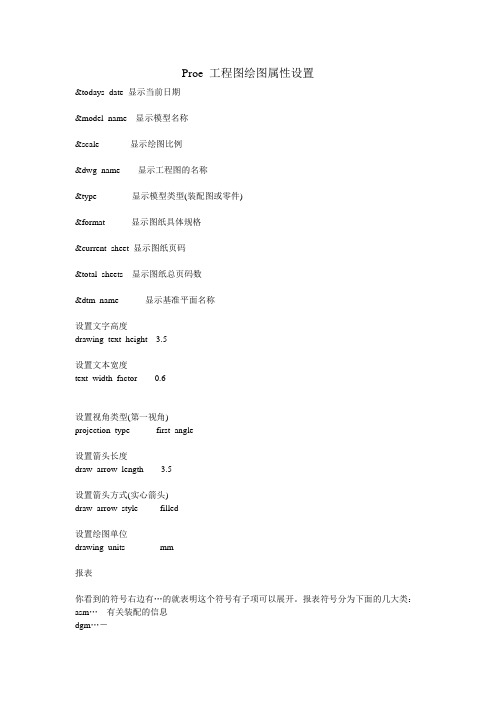
Proe 工程图绘图属性设置&todays_date 显示当前日期&model_name 显示模型名称&scale 显示绘图比例&dwg_name 显示工程图的名称&type 显示模型类型(装配图或零件)&format 显示图纸具体规格¤t_sheet 显示图纸页码&total_sheets 显示图纸总页码数&dtm_name 显示基准平面名称设置文字高度drawing_text_height 3.5设置文本宽度text_width_factor 0.6设置视角类型(第一视角)projection_type first_angle设置箭头长度draw_arrow_length 3.5设置箭头方式(实心箭头)draw_arrow_style filled设置绘图单位drawing_units mm报表你看到的符号右边有…的就表明这个符号有子项可以展开。
报表符号分为下面的几大类:asm…---有关装配的信息dgm…-fam…-有关族表的信息harn…-有关电缆的参数信息lay…-有关layout的信息mbr…-有关单个元件的信息mdl…-有关单个模型的信息mfg…-有关mfg的信息prs…rpt…-有关重复区域的信息weldasm…有关焊接装配的信息尽管报表符号有很多,但是常用的也不算太多,记住下面的这些足以应付你的一般工作: 装配中的成员名称asm.mbr.type 装配中的成员类型(Assembly或Part)asm.mbr.(user defined) 装配中的成员的用户自定义参数rpt.index 报表的索引号rpt.qty 报表中的成员数量rpt.level 报表中的成员所处的装配等级rpt.rel.(user defined) 报表关系中的用户自定义参数 族表的实例名 族表实例的参数名fam.inst.param.value 族表实例的参数值。
Proe工程图标准设置大全
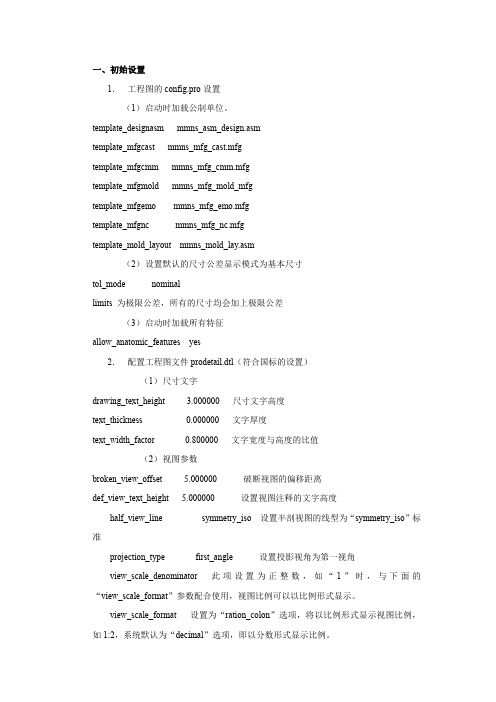
一、初始设置1.工程图的config.pro设置(1)启动时加载公制单位。
template_designasm mmns_asm_design.asmtemplate_mfgcast mmns_mfg_cast.mfgtemplate_mfgcmm mmns_mfg_cmm.mfgtemplate_mfgmold mmns_mfg_mold_mfgtemplate_mfgemo mmns_mfg_emo.mfgtemplate_mfgnc mmns_mfg_nc.mfgtemplate_mold_layout mmns_mold_lay.asm(2)设置默认的尺寸公差显示模式为基本尺寸tol_mode nominallimits 为极限公差,所有的尺寸均会加上极限公差(3)启动时加载所有特征allow_anatomic_features yes2.配置工程图文件prodetail.dtl(符合国标的设置)(1)尺寸文字drawing_text_height 3.000000 尺寸文字高度text_thickness 0.000000 文字厚度text_width_factor 0.800000 文字宽度与高度的比值(2)视图参数broken_view_offset 5.000000 破断视图的偏移距离def_view_text_height 5.000000 设置视图注释的文字高度half_view_line symmetry_iso 设置半剖视图的线型为“symmetry_iso”标准projection_type first_angle 设置投影视角为第一视角view_scale_denominator 此项设置为正整数,如“1”时,与下面的“view_scale_format”参数配合使用,视图比例可以以比例形式显示。
view_scale_format 设置为“ration_colon”选项,将以比例形式显示视图比例,如1:2,系统默认为“decimal”选项,即以分数形式显示比例。
- 1、下载文档前请自行甄别文档内容的完整性,平台不提供额外的编辑、内容补充、找答案等附加服务。
- 2、"仅部分预览"的文档,不可在线预览部分如存在完整性等问题,可反馈申请退款(可完整预览的文档不适用该条件!)。
- 3、如文档侵犯您的权益,请联系客服反馈,我们会尽快为您处理(人工客服工作时间:9:00-18:30)。
1. 尺寸公差选项
选择需要更改的尺寸——右击属性——里面有norminal(一般象征)/LIMITS(限制)
/PLUS-MINUL(加减)/(+/-)SYMMETRIC(+/-相称性)/AS IS(如其).选择你所对应的尺寸类型即可
另外如果更改不了,那就要看你的工程图配置文件里的设置尺寸公差的显示有没有打开
操作如下:右击鼠标——属性——工程图选项——输入tol-display,把no改为yes即可
:首先介绍配置工程图选项
1.在工程图模块选择“文件”菜单->点选“属性”在弹出的菜单中选择“绘图选项”,如图1。
图1
2.在绘图选项中“1”为绘图选项,“2”为当前设置值,“3”为选项说明,您可以根据说明来配置相关选项,配置完成请点击“4”保存。
绘图选项文件后缀名为“.dtl”。
图2
3.常用绘图选项说明。
drawing_units mm(前面为选项,空格后为值,下同)
此项设置所有绘图参数的单位,比如后面的文字大小、箭头大小等选项,是以mm为单位的,先要设置这个选项。
drawing_text_height 3.5
设置缺省文本的缺省高度,如注释中的文字,标注中的数值大小。
text_width_factor 0.7
设置文本的高度和宽度的比例,按国标应使用长仿宋体,应为0.7。
但此项设置对于windows系统自带的仿宋体无效。
broken_view_offset 3
设置破断视图两破断线之间的距离
detail_circle_line_style phantomfont
设置详细视图(局部放大图)的边界线的线型,影响打印的粗细
projection_type first_angle
设置视图的投影方向为第一角法(国标要求用第一角法,日本等国用第三角法)view_scale_denominator 3600
view_scale_format ratio_colon
上面两项互相影响一起设置,设置比例的显示方式以小数、比值、或分数方式。
detail_view_scale_factor 2
设置详细视图(局部放大图)相对于父视图放大的倍数,此数值在视图创建之后可以双击视图进行修改。
def_xhatch_break_around_text yes
设置当文本出现在剖面线当中时,是否文本与剖面线分开(自动断开剖面线让出位置)
def_xhatch_break_margin_size 1
设置当文本出现在剖面线当中时,文本与剖面线的隔开距离。
hlr_for_threads yes
thread_standard std_iso_imp_assy
以上两项设置螺纹表示方法按国标形式表示,正面以3/4圆方式表示
angdim_text_orientation horizontal
设置标注角度尺寸时,角度的放置方式为水平
blank_zero_tolerance no
设置公差值有一项为0时,是否去掉0。
比如尺寸公差中有上偏差+0.02和下偏差0,如果设为yes则只显示+0.02,0不显示
text_orientation parallel_diam_horiz
parallel_dim_placement above
这两项会互相影响,第一项设置标注尺寸时,数值平行于尺寸线,并且直径标注会水平显示。
(半径不能),第二项设置标注时数值在尺寸线上面。
tol_display yes
设置公差的显示,此项要配合config.pro中的tol_mode 值nominal使用,
且只对后面的建模有效。
default_font simfang
设置缺省文本所使用的字体,比如标注的数值字体,注释的字体等。
如按国标应设置为仿宋体。
设置仿宋体的方法是,把 windows系统自带的仿宋体文件(在C:\WINDOWS\Fonts 文件夹下面)复制到PROE安装目录text\fonts\chinese_cn 下面。
并在此项设置。
也可以将config.pro中的pro_font_dir选项,指向字体所在的目录。
draw_arrow_style filled
设置箭头为实心箭头
draw_arrow_length 3.5
设置箭头(实心三角形)的长度
draw_arrow_width 1
设置箭头(实心三角形)的宽度
leader_elbow_length 5
设置折弯标注时折弯线的长度,比如水平标注直径时折弯部分的长度
circle_axis_offset 2.5
设置十字交叉的轴线伸出圆边缘的长度,实际操作中十字中心线可以随意拖动长度。
line_style_standard std_iso
设置工程图中文本的缺省颜色,比如标注的数值颜色、注释文字的颜色。
std_iso为标注界线为黄色,但数值为绿色,注释文字也为绿色。
同时控制详细视图、局部视图的边界线颜色为黄色,打印为细实线
sym_flip_rotated_text yes
设置文本方向是否锁定方向不旋转,比如粗糙度的方向。
show_total_unfold_seam no
设置展开剖面视图中间转折部分是否显示为粗实线,no不显示
后缀零的显示
lead_trail_zeros td_metric则非角度尺寸不显示后缀零
draw_ang_unit_trail_zeros yes 角度尺寸不显示后缀零
另外由config,pro控制
default_dec_places,控制所有模式中非角度尺寸的小数位数
default_ang_dec_places 控制工程图中角度尺寸的小数位数
考虑到配置选项太多新学的朋友很难配置完整,所以本站提供常用配置选项下载:点击下载。
第二步:配置config.proe文件
由于proe是通过配置选项“config.pro”来调用绘图选项“*.dtl”文件的,所以完成绘图选项的设置保存后还要配置“config.pro”文件,假设您下载本站绘图选项“gb_drw.dtl”文件放置在“D:\proe_se tup”下面。
1.在proe中选择“工具”菜单->点击“选项”打开“config.pro”配置选项对话框。
2.配置“drawing_setup_file”指向“D:\proe_setup\gb_drw.dtl”,如图3,先点击3处“应用”->点击4处“保存”。
这样您就完成了工程图选项的配置。
这个选项是设置dtl文件的名称。
图3
3、参照第2步,配置“pro_dtl_setup_dir”指向“D:\proe_setup”。
这个选项是设置dtl文件的目录。
4.点击4处“保存”时需要注意,保存的文件名必须为“config.pro”并保存到您的Proe启动目录。
